Preguntas más frecuentes sobre el controlador de movimiento
¿Qué significan las vibraciones y las luces?
El anillo de constelación LED y los hápticos indican el estado del controlador de movimiento.
| State | Comportamiento asociado al estado | Cómo obtener o salir del estado |
|---|---|---|
| Encendido | Los LED activan y el controlador vibra una vez. | Mantenga presionado el botón De Windows en el controlador durante dos segundos para activar el controlador. |
| Apagado | Los LED apagan y el controlador vibra dos veces. | Mantenga presionado el botón de Windows en el controlador durante cuatro segundos para desactivar el controlador. |
| Dormir | Los LED se apagan y parpadean cada tres segundos mientras están en estado de suspensión. | El controlador entra automáticamente en estado de suspensión cuando no tiene movimiento durante 30 segundos. El controlador se activa cuando detecta movimiento, excepto si el dispositivo no está emparejado con el equipo host. Presione el botón para reactivarlo en ese caso. |
| Emparejamiento | Los LED pulsan lentamente mientras están en el modo de emparejamiento y se vuelven sólidos al salir del modo de emparejamiento. El controlador vibra una vez si el emparejamiento se realizó correctamente o tres veces si el emparejamiento no es correcto y, a continuación, agota el tiempo de espera. | Mantenga presionado el botón de emparejamiento dentro de la caja de la batería durante tres segundos. |
| El controlador se conecta o se desconecta del equipo | El controlador vibra una vez en la conexión o desconexión del pc. | Se produce cuando el controlador se conecta correctamente al equipo después de activarlo o si el controlador se desconecta del equipo durante el uso. |
| Bajo nivel de batería | Los hápticos están deshabilitados y los LED se iluminan ligeramente en los controladores conectados cuando la batería es baja. El icono de indicador de batería del controlador en el entorno residencial de realidad mixta mostrará 1/4 lleno cuando la batería esté baja. | Reemplace las baterías o recarguelas si son recargables. Si esto sigue pasando, consulte el nivel de batería bajo notificado con baterías cargadas. |
| Nivel de batería crítico | El controlador vibra tres veces cuando lo activas y luego se apaga automáticamente. El icono del indicador de batería se volverá rojo. | Reemplace las baterías. Si el problema persiste, restaure el dispositivo a su configuración de fábrica. |
Mis controladores de movimiento no funcionan correctamente
Si los controladores de movimiento no funcionan, se conectan o muestran una imagen de los controladores cuando llevas el casco:
- Asegúrese de que los controladores están activados. Para activarlos, mantenga presionado el botón Windows durante dos segundos.
- Asegúrese de que las baterías dentro de los controladores están totalmente cargadas. Si no es así, reemplace las baterías o recarguelas si son recargables.
- Apague los controladores y vuelva a encenderlos mientras los mantiene delante de usted. Mantenga presionado el botón De Windows durante cuatro segundos para desactivar un controlador. Mantenga presionado de nuevo durante dos segundos para activarlo.
- Compruebe si los controladores de movimiento están emparejados correctamente.
- Compruebe los LED de los controladores de movimiento: los controladores iluminados brillantemente están emparejados y conectados, los controladores de iluminación atenuados no están conectados.
- Vaya a Inicio > Mixed Reality Portal en el equipo y seleccione "Menú". Debería ver los controladores de movimiento enumerados, junto con un mensaje de estado:
- Listo: todos los controladores están establecidos.
- Seguimiento perdido: Mixed Reality Portal no encuentra los controladores. Mantenga los auriculares delante de los auriculares y reinícielos presionando el botón de Windows durante cuatro segundos y, a continuación, de nuevo durante dos segundos.
- Batería baja: reemplace las baterías del controlador.
- Si usa un adaptador Bluetooth USB externo, asegúrese de que está conectado a un puerto USB 2.0 (a menudo, pero no siempre negro). También se debe conectar en la medida de lo posible desde cualquier otro transmisor inalámbrico o unidades flash USB, incluido el conector USB para los auriculares.
- Ve a Administrador de dispositivos > Bluetooth y busca un adaptador para comprobar que solo hay una radio Bluetooth en el PC. Si usa la configuración del equipo de escritorio con radio integrado, compruebe si hay una antena externa conectada. Si no hay ninguna antena externa conectada, puede causar problemas de seguimiento. O bien, use un dongle Bluetooth externo (USB), deshabilite la funcionalidad interna de Bluetooth y vuelva a intentar el emparejamiento y la conexión.
- Si la ventana de configuración de Bluetooth está abierta en segundo plano, se realizan muchas llamadas adicionales al protocolo Bluetooth. Ciérrelo.
- Compruebe el nivel de batería virtual en el controlador de movimiento mirando el icono de batería en la parte inferior trasera del controlador dentro de su entorno doméstico de realidad mixta. Espere unos 15 segundos antes de leer el nivel, ya que es probable que el nivel notificado sea mayor que el nivel real poco después de conectar un controlador. Si el icono muestra rojo, reemplace las baterías o recarguelas si son recargables. Si el nivel de batería virtual permanece bajo, consulte el nivel de batería bajo notificado con baterías cargadas.
- Quite auriculares y altavoces Bluetooth en Configuración > Dispositivos > Bluetooth & otros dispositivos y apague los dispositivos. Usa el conector de auriculares o los altavoces integrados en los auriculares Mixed Reality para obtener la mejor experiencia de audio.
- Quita otros dispositivos Bluetooth que se pueden emparejar con tu PC, como auriculares o controladores para juegos. Vaya a Configuración > Dispositivos > Bluetooth & otros dispositivos, seleccione los dispositivos y, a continuación, "Quitar dispositivo".
- Desconecte el cable USB en los auriculares y vuelva a conectarlo al equipo para reiniciar Windows Mixed Reality.
- Las luces del controlador parpadean cuando están realizando una actualización de firmware. Espere a que se complete la actualización y los controladores deben aparecer en Mixed Reality.
- Asegúrese de que su PC está conectado a una red de Wi-Fi de 5 GHz. Si el portátil está conectado a una red de Wi-Fi de 2,4 GHz, normalmente comparte la conexión Bluetooth. Esto puede afectar negativamente al rendimiento de Wi-Fi o Bluetooth, dependiendo del diseño del producto. Cambie la banda preferida a 5 GHz en la configuración del adaptador de red. Si la red no admite 5 GHz, se puede usar un dongle Bluetooth en lugar de la funcionalidad interna de Bluetooth.
- Si la configuración de Bluetooth ya tiene controladores de movimiento emparejados, Windows no detectará los nuevos dispositivos hasta que se quiten. Si se han agregado mediante un dongle específico, solo se pueden quitar con ese dongle.
- Si tu PC tiene Bluetooth integrado y tienes problemas de conexión, prueba a usar un adaptador Bluetooth USB. Para ello, apague la radio Bluetooth integrada en Administrador de dispositivos y, a continuación, empareje los demás dispositivos Bluetooth con el nuevo adaptador.
Mis controladores se agitan, se atascan o parpadean y desaparecen en realidad mixta
- Si su PC se ejecuta en Wi-Fi de 2,4 GHz, cambie a Wi-Fi de 5 GHz.
- Si usa un adaptador Bluetooth externo, asegúrese de que está conectado a un puerto USB 2.0 (que suele ser, pero no siempre, negro), lejos de otros transmisores inalámbricos o unidades flash USB.
- Ejecute el solucionador de problemas de Bluetooth en Configuración > Update & Security Troubleshoot Bluetooth (Solución de problemas > de seguridad > de Bluetooth).
Mi controlador está atascado en un reinicio infinito
Se trata de un indicador de batería crítico. Coloque baterías frescas en el dispositivo y, si el problema persiste, restablezca el controlador a la configuración de fábrica.
El portal de Mixed Reality funciona, pero mis controladores están realizando un seguimiento deficiente (volando, agitando, etc.)
- Las condiciones de iluminación pueden afectar al seguimiento. Asegúrese de que no está expuesto a la luz solar directa y que tenga fuentes de luz puntuales mínimas visibles para su HMD (por ejemplo, cadenas de luces como un árbol de navidad).
- Estos síntomas son causados por errores de comunicación entre el controlador y el equipo host, e indican una mala calidad de vínculo Bluetooth. Consulta las preguntas sobre Bluetooth.
- Si los controladores detectan un nivel de batería bajo, los LED estarán atenuados, lo que reduce la calidad del seguimiento. [Compruebe el nivel de batería virtual] (motion-controller-problems.md#my-motion-controllers-aren't-working adecuadamente).
Los LED del controlador de movimiento no están encendidos, pero los botones y el stick analógico siguen funcionando.
La caché de calibración del controlador de movimiento puede estar dañada. Para eliminar la memoria caché, ejecute el siguiente comando en un símbolo del sistema del administrador:
rmdir /S /Q C:\Windows\ServiceProfiles\LocalService\AppData\Local\Microsoft\Windows\MotionController\Calibration
Esta carpeta no es accesible en el Explorador de Windows y solo se puede modificar desde un símbolo del sistema del administrador. Después de eliminar la carpeta, reinicie el equipo y vuelva a conectar los controladores de movimiento para restaurar los archivos de calibración.
Mi controlador de movimiento parece un controlador diferente, tiene una orientación extraña o los botones están asignados incorrectamente.
Es probable que la aplicación o el sitio web tengan un soporte deficiente o ningún controlador de movimiento.
Mis controladores de movimiento no aparecen en aplicaciones y juegos steamVR
Si puedes ver los controladores en el entorno de Mixed Reality hogar, pero no en aplicaciones y juegos steamVR, es posible que el controlador del modelo del controlador de movimiento no esté instalado correctamente. Para comprobar que el controlador de modelo del controlador de movimiento está instalado correctamente:
- Active ambos controladores de movimiento. Compruebe si los controladores de movimiento están emparejados correctamente.
- Vaya a Administrador de dispositivos > Dispositivos de interfaz humana y busque "Controlador de movimiento".
- Haga doble clic en cada dispositivo "Controlador de movimiento" y vaya a la pestaña "Controlador". Confirme que la versión del controlador enumerada corresponde a una de estas versiones.
- Si la versión del controlador no coincide o no encuentra un dispositivo denominado "Controlador de movimiento", ejecute Windows Update. Esto descargará e instalará automáticamente el controlador. Si está en un equipo que tiene directivas empresariales o si Windows Update está restringido de otro modo, es posible que tenga que instalar manualmente el controlador del modelo del controlador de movimiento. Para ello, visite esta página y busque la versión del controlador correspondiente al hardware del controlador. Las instrucciones de instalación están disponibles en la página de descarga.
La actualización del firmware del controlador tarda más de dos minutos
Consulte la sección Preguntas de Bluetooth. La mala calidad del vínculo Bluetooth suele causar estos problemas.
He insertado baterías totalmente cargadas, pero el nivel de batería virtual del controlador no indica que las baterías se cargan completamente o notifican niveles de batería bajos.
- El nivel de batería del controlador de movimiento está optimizado para baterías AA que se clasifican para 1,5V. Es posible que algunas baterías de baja tensión no informen como llenas, aunque están totalmente cargadas.
- Asegúrese de que sus baterías AA están calificadas correctamente y que los contactos de cobre no están obstruidas y tienen acceso a las baterías.
- Si el problema persiste a pesar de tener las baterías correctas, debe ponerse en contacto con su distribuidor o fabricante de equipos para un reemplazo o intercambio.
El panel táctil del controlador de movimiento de Samsung está fuera del centro o tiene un punto muerto
Este es probablemente un defecto de hardware y debe ponerse en contacto con su distribuidor o fabricante de equipos para un reemplazo o intercambio.
¿Cómo puedo restaurar los controladores a la configuración de fábrica?
Restaure a las condiciones de fábrica (necesitará baterías nuevas):
- Desconecte y apague los controladores.
- Abra la tapa de la batería.
- Inserte las baterías nuevas.
- Mantenga presionado el botón de emparejamiento (la ficha situada en la parte inferior de las baterías).
- Mientras mantiene presionado el botón de emparejamiento, encienda el controlador presionando y manteniendo presionado el botón De Windows durante cinco segundos (mantenga presionados ambos botones).
- Suelte los botones y espere a que el controlador se active. Esto tarda hasta 15 segundos y no hay indicadores cuando se produce la recuperación del dispositivo. Si el dispositivo se activa inmediatamente en la liberación del botón, la secuencia del botón de recuperación no se registró y necesita volver a intentarlo.
- Si los controladores se emparejaron con su PC, vaya a Configuración > Bluetooth > otros dispositivos y seleccione "Controlador de movimiento" y "Quitar dispositivo" para quitar las asociaciones de controladores de la configuración de Bluetooth.
- Empareja los controladores con los auriculares o pc de nuevo.
- Después de conectarse con el host y los auriculares, el dispositivo se actualizará al firmware disponible más reciente.
¿Puedo emparejar mi mando de Xbox con mi PC para poder usarlo en auriculares?
Puedes emparejar un mando de Xbox Bluetooth para usarlo con los auriculares siguiendo estas instrucciones.
Si tienes un mando de Xbox con cable, enchufálo a tu PC.
Algunos juegos y aplicaciones usan el mando de Xbox de forma diferente a la que se usa en la realidad mixta. Para usar el controlador para un juego o aplicación, seleccione "Usar como controlador para juegos" en la barra de la aplicación o diga "Usar como controlador para juegos". Para volver al mando a la realidad mixta, vuelva a seleccionar "Usar como controlador para juegos" o diga "Usar con mirada".
Cómo emparejar nuevos controladores si Windows Mixed Reality ya está configurado en mi PC
Si va a emparejar los controladores con los auriculares, use la aplicación complementaria (el portal de Mixed Reality puede ayudarle a encontrar una aplicación complementaria para iniciar o darle una lista de aplicaciones complementarias entre las que puede seleccionar).
¿Cómo puedo devolver mis controladores a su emparejamiento de fábrica o emparejarlos directamente con un casco Windows Mixed Reality compatible?
Para devolver los controladores de movimiento a su emparejamiento de fábrica, o para emparejarlos con un auricular Windows Mixed Reality con radio Bluetooth integrado, ejecute la aplicación complementaria del dispositivo del auricular y siga las instrucciones para emparejar el controlador de movimiento. Por ejemplo, la aplicación "Hp Reverb G2 VR Headset Setup" o la aplicación "Samsung HMD Explorer+ Setup" se instala automáticamente la primera vez que el auricular está conectado, pero también puede obtenerlos de Microsoft Store.
Mis controladores de movimiento no se emparejan con mi PC
- Si los controladores no se activan, inserte baterías frescas o recarguelas si son recargables. Si esto no lo corrige, restaure el dispositivo a su configuración de fábrica al encender el dispositivo mientras mantiene presionados los botones de emparejamiento. Para más información, consulte los pasos de recuperación del dispositivo.
- Si los controladores se activan mientras usa un adaptador Bluetooth externo, asegúrese de que el adaptador está conectado a un puerto USB 2.0 (que suele ser, pero no siempre, negro), lejos de otros transmisores inalámbricos o unidades flash USB. Si sigue sin funcionar, ejecute el solucionador de problemas de Bluetooth en Configuración > Update & Security Troubleshoot Bluetooth (Solución de problemas > de seguridad > de Bluetooth).
- Si estás usando un adaptador Qualcomm y el equipo acaba de bloquearse, reinicia el EQUIPO.
- Intente reiniciar los controladores de movimiento que no están emparejando, de uno en uno y, a continuación, reinicie el equipo.
- La memoria caché del controlador de movimiento puede estar dañada. Para solucionar este problema, consulte estos pasos.
- Si los pasos no solucionan el problema, debe ponerse en contacto con el distribuidor o el fabricante de equipos para un reemplazo o intercambio.
Mis controladores emparejados no aparecen en el portal de Mixed Reality
- Mantenga presionados los controladores delante de los auriculares y reinicielos presionando el botón de Windows durante cuatro segundos y luego de nuevo durante dos segundos.
- Si los controladores se muestran como conectados, despaírelos y vuelva a pasar por el proceso de emparejamiento .
- Si los LED del controlador están en bicicleta con un cuadrante de luces encendidas y apagadas a la vez, se están realizando una actualización de firmware. Espere a que se complete la actualización y los controladores deben aparecer en Mixed Reality.
- Si se usa un adaptador Bluetooth externo, asegúrese de que el adaptador está conectado a un puerto USB 2.0 (que es negro), lejos de otros transmisores inalámbricos o dispositivos USB 3.0.
- Si el equipo acaba de bloquearse y se está usando un adaptador Qualcomm, es posible que un restablecimiento no funcione. Para corregir esto, desconecte la alimentación desde la parte posterior del equipo (o si está en un portátil, mantenga presionado el botón de encendido durante 10 segundos) y reinicie el EQUIPO.
- Ejecute el solucionador de problemas de Bluetooth en Configuración > Actualizar & solución de problemas de seguridad > de > Bluetooth.
Estoy intentando emparejar mis controladores, pero nunca aparecen en el "Menú Agregar un nuevo dispositivo" en la configuración de Bluetooth
Compruebe que aún no tiene controladores emparejados. Si lo hace, quítelos e inténtelo de nuevo. Reinicie el equipo si el problema persiste. Si se produce un error, consulte más información sobre Bluetooth.
Nota: Si otro conjunto de controladores de movimiento está emparejado con su PC, deberá desaparear esos controladores antes de emparejar los nuevos. Si emparejaste un conjunto de controladores de movimiento con tu PC actual y luego los emparejaste con un segundo PC, deberás desenlajarlos y volver a emparejarlos con el PC actual antes de usarlos de nuevo.
¿Cómo puedo saber si uso la tecnología Bluetooth?
Los controladores de movimiento usan la misma tecnología Bluetooth que se encuentra en muchos dispositivos de consumo y están diseñados para trabajar con la funcionalidad Bluetooth incluida en cualquier PC reciente. Tu PC debe tener una radio Bluetooth o tu casco Windows Mixed Reality debe tener una radio Bluetooth integrada si pasó la comprobación de compatibilidad de Mixed Reality. Para comprobar si el equipo tiene una radio Bluetooth:
- Abra "Administrador de dispositivos".
- Expanda la sección Bluetooth y busque un adaptador.
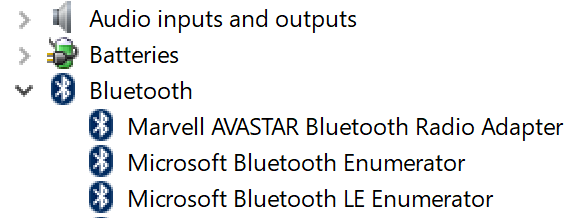
Si tu PC no tiene Bluetooth, usa Bluetooth USB conectable 4.0 Micro Adapter o [empareja los controladores directamente con el HMD]](controllers-in-wmr.md#pair-motion-controllers-to-HMD).
Wi-Fi se ralentiza en mi cuaderno cuando se activan los controladores de movimiento
El cuaderno puede compartir su antena de Wi-Fi con Bluetooth cuando se conecta a un punto de acceso de 2,4 GHz. Compruebe Administrador de dispositivos si puede cambiar la preferencia de banda a 5 GHz. Si una red de 5 GHz no está disponible y el rendimiento se ve afectado gravemente, considere la posibilidad de usar un dongle bluetooth.
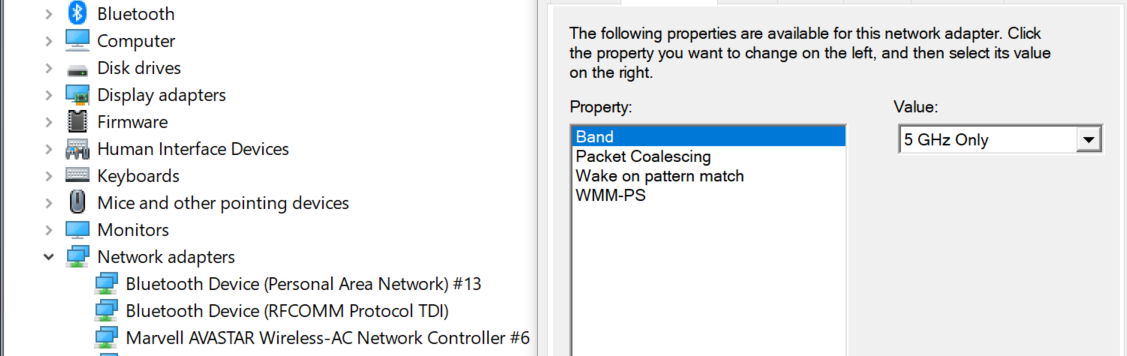
Mi PC tiene tecnología Bluetooth, pero tengo problemas con mis controladores
Los controladores de movimiento deben funcionar con otros teclados Bluetooth, ratones y controladores de juego. La experiencia variará en función del modelo de teclado, mouse o controlador de juego que use. Estas son algunas cosas que puede hacer para mejorar el rendimiento:
- Si el equipo tiene Bluetooth pero sigue teniendo problemas con los controladores de movimiento, considere la posibilidad de reemplazar la radio Bluetooth por un adaptador Bluetooth externo conectable conectado a USB. Solo puedes tener un adaptador de radio Bluetooth activo a la vez. Si conecta una radio externa junto con una radio existente, debe deshabilitar la radio Bluetooth existente en Administrador de dispositivos. Haga clic con el botón derecho en el adaptador y seleccione "Deshabilitar dispositivo" y desapare todos los dispositivos Bluetooth anteriores.
- Si usa un adaptador Bluetooth USB, conéctelo a un puerto USB 2.0 (los puertos 2.0 suelen ser negros y no están etiquetados como "SS"), si están disponibles. El puerto debe estar separado físicamente de:
- el conector USB HMD
- unidades flash
- unidades de disco duro
- Receptores USB inalámbricos como los de teclado/ratones Idealmente, conecte el adaptador USB Bluetooth al lado opuesto del ordenador lo más lejos posible de estos otros conectores.
- Cierre la ventana de configuración de Bluetooth si está abierta. Dejarla abierta en segundo plano significa que se realizan muchas llamadas adicionales al protocolo Bluetooth.
- Si el auricular está emparejado con su PC, use la pila de controladores Bluetooth de Windows y no instale ninguna pila de controladores Bluetooth de terceros. Es posible que el software de terceros no funcione correctamente.
- Deshabilite la opción "Mostrar notificación para conectarse mediante Swift Pair" en "Bluetooth & otros dispositivos" para reducir la actividad de análisis de radio del host.
- Si usa una tarjeta Bluetooth interna, asegúrese de que usa una antena Bluetooth externa o puede experimentar problemas de seguimiento. Si esto no funciona, use un dongle bluetooth externo (USB) después de deshabilitar el Bluetooth interno.
- El dispositivo debe aparecer en la categoría "Mouse, Keyboard & Pen" (Mouse, Keyboard & Pen) en la configuración de Bluetooth. Si está en "Otros dispositivos", despare y aparee el dispositivo.
- Retire, desactive y apague los auriculares y altavoces Bluetooth. No se admiten con Windows Mixed Reality. Use el conector de auriculares o los altavoces integrados en los auriculares Mixed Reality para obtener la mejor experiencia de audio.
Mi segundo controlador tarda mucho tiempo en volver a conectarse
Algunas radios Intel anteriores experimentan este problema si los controladores de movimiento están encendidos al mismo tiempo. Evite encender controladores al mismo tiempo.
La radio Bluetooth de Qualcomm no puede emparejar los controladores después de un bloqueo de PC
Los controladores de radio Bluetooth Qualcomm (QCA) antes de la 10.0.0.448 pueden acabar en mal estado después de un bloqueo de Windows. Apague el equipo completamente para solucionar este problema.
Estoy experimentando un seguimiento deficiente del controlador con la radio Marvell
Vaya a Administrador de dispositivos > Controlador de propiedades del adaptador >> de radio Bluetooth Marvell AVASTAR Bluetooth > y asegúrese de que usa el controlador 15.68.9210.47 o posterior.